Google’ın Pixel telefonlarından birine sahipseniz iyi haber: Göreceksiniz Android 14’e şık gelen bir güncelleme şimdi herhangi bir gün – henüz yapmadıysanız.
Şimdi, biraz az heyecan verici haberler: Muhtemelen, cihazınıza bu güncellemeyi yükledikten sonra ilk tepkiniz “huuuuh?!” arası bir yerde olacaktır. ve bir “ıh, çok iyi…” (Şaşkın bir “harumph” olasılığının yanı sıra, bir tür sorgulayıcı bir ifade de olabilir veya olmayabilir.)
Bunun nedeni, görünüşte Android 14’ün o kadar da yeni veya dikkate değer görünmemesidir. Aslında güncelleme Pixel’inizde herhangi bir uyarıda bulunmadan ortaya çıkarsa, büyük ihtimalle farkına bile varmayacaksınız. herhangi bir şey hiç de farklı değildi.
Ama aldanmayın. Her şeyden önce, her zamanki gibi Google’ın en son Android sürümünde pek çok önemli gelişme yaşanıyor altında yüzeysel – gizlilik, güvenlik ve performans gibi alanlarda daha az belirgin ancak inanılmaz derecede önemli iyileştirmeler söz konusu olduğunda. Ve bunun da ötesinde şunu unutmayın: Google, sistem düzeyindeki güncellemelerin yıl boyunca Play Store’daki ayrık uygulamalar aracılığıyla Android’de gösterildiği bir modele doğru ustaca geçiş yaptı; bu, mobil teknoloji ayrımının bu tarafında bile bizim için büyük bir avantaj. if, yıllık temel güncellemelerin çekiciliğinin bir kısmını ortadan kaldırıyor.
Bütün bunlar bir yana, aslında Android 14 yapmak bulmak için zaman ayırmaya değer bazı dikkate değer yeni dokunuşlara sahip olun. Sadece nereye bakacağınızı ve bazı durumlarda onları nasıl kazıp keşfedeceğinizi bilmeniz gerekiyor.
[Psst: If you want even more Pixel magic, check out my free Pixel Academy e-course. There’s so much more to be found…]
İşte şimdiye kadarki en sevdiğim Android 14 eklemelerinden beşi. Android 14’ü yükledikten sonra en sevdiğiniz Pixel cihazınızda bunları deneyin ve sizi bir “harumph”tan “heeeey, fena değil!”e taşıyıp taşımadıklarını görün. reaksiyon.
Google Pixel telefonlar için Android 14’ün 1 numaralı özelliği: Metni sürükleme
Bu ilk Android 14 ürünü, hepsinden en iyisi olabilir – ancak aynı zamanda doğru yönde bir dürtme olmadan bulmanız en az olası olanlardan biridir.
Ancak şöyle: Android 14’ten itibaren, saf Pixel’iniz bir uygulamadaki metni vurgulamanıza ve ardından onu doğrudan diğerine sürüklemenize olanak tanıyacak; kesme, yapıştırma veya sanal büyücülük gerekmiyor.
Bu bir gerektirir biraz bunu gerçekleştirmek çok incelik ister, ancak nasıl yapılacağını öğrendikten sonra, gerçekten oldukça basittir:
- Öncelikle, içinde seçilebilir metinler bulunan bir uygulamayı açın; örneğin Google Keep.
- İstediğiniz belirli kelimeleri vurgulamak için imleci kullanarak metni seçmek için parmağınızı bir metne dokunup basılı tutun. O zaman bırak gitsin.
- Şimdi, parmağınızı yeni vurgulanan metne dokunup basılı tutun; sanki taşınıyormuş gibi kaldırıldığını görmelisiniz.
- İşte işin eğlenceli kısmı geliyor: Şüpheli bir şekilde yapışkan olan parmağınızla o metni tutmaya devam ederken, diğer Yakın zamanda açılan başka bir uygulamaya geçmek için elinizi ekranın alt kısmında yukarı veya yana doğru kaydırın. (Ve evet, bu hareket mevcut Android hareket sistemini kullanmanızı gerektiriyor. Hala eski üç düğmeli navigasyon kurulumuna bağlı kalıyorsanız, belki de bir geçiş düşünmenin zamanı gelmiştir?)
- Başka bir uygulamaya geçtiğinizde metni herhangi bir açık metin alanına sürükleyin ve bırakın; ardından bir dakikanızı ayırıp az önce olanlara hayret edin.
 JR
JRAndroid 14’ün gizli sürükle ve bırak seçeneğiyle metni herhangi iki uygulama arasında kolaylıkla aktarabilirsiniz.
Android’in bölünmüş ekran moduyla birlikte ekranda iki uygulamayı açarsanız, bu hareketi gerçekleştirmek daha da kolay ve daha doğal olur, çünkü daha sonra gezinme çubuğunu kullanmanıza gerek kalmadan doğrudan birinden diğerine sürükleyip bırakabilirsiniz. dans. (Ve bu bile Daha Böyle bir kurulum için ekstra alana sahip olduğunuz ve çoklu görevlerin gerçekten kullanıcı deneyiminin önemli bir parçası haline geldiği Pixel Fold veya Pixel Tablet’te bunu yapmak doğaldır.)
Ancak buradaki seçme ve kaydırma hareketini bir kez anladığınızda, bu, üretkenliği artırıcı, sahip olunması gereken harika bir yeni fırsattır.
Google Pixel telefonlar için Android 14’ün 2 numaralı özelliği: Kilit saati
Sonra, yeni bir Pixel olanağınız var olabilir Android’e bayılan dostlarınızın bu yazılımın beta aşamasında ıslık çaldığını ve ıslık çaldığını duydunuz: Google, Android 14 ile işletim sisteminin yerel kilit ekranı ortamına müthiş bir esneklik getiriyor.
Ve ilk olarak, eğer onu benimsemeyi seçerseniz, kilit ekranı saatiniz için tamamen yeni bir görünüm var.
Maceraya hazırsanız şunu deneyin:
- Kilit ekranının kendisinde, herhangi bir açık alana basın ve basılı tutun ve ardından alttaki Kilit Ekranını Özelleştir düğmesini arayın; Ev Ekranda herhangi bir açık alana basın ve basılı tutun, ardından “Duvar Kağıdı ve Stil” seçeneğini seçin ve bir sonraki ekrana gelen ekranın üst kısmındaki “Kilit ekranı” seçiciye dokunun.
- Oraya nasıl giderseniz gidin, parmağınızı kilit ekranınızın görüntüsü üzerinde yanlara doğru kaydırın; birçok farklı saat stili arasında geçiş yapabileceksiniz.
 JR
JRGoogle’ın Pixel telefonları, Android 14’te her türlü yeni kilit ekranı saati seçeneğine sahiptir.
Ayrıca saatinizin rengini ve boyutunu ayarlamak için doğrudan o görselin altındaki “Saat rengi ve boyutu” kutucuğuna da dokunabilirsiniz. Özellikle, “Küçük” boyut seçeneğinden “Dinamik” boyut seçeneğine geçmek bazı ilginç yeni saat görüntüleme seçeneklerini açacaktır – size tarihin ve mevcut hava durumunun geniş bir görünümünü göstermek için kilit ekranınızın açık alanının bir kısmını kullanan bu şık küçük küçük şey gibi Bölgenizde herhangi bir zamanda bekleyen bildiriminiz yok.
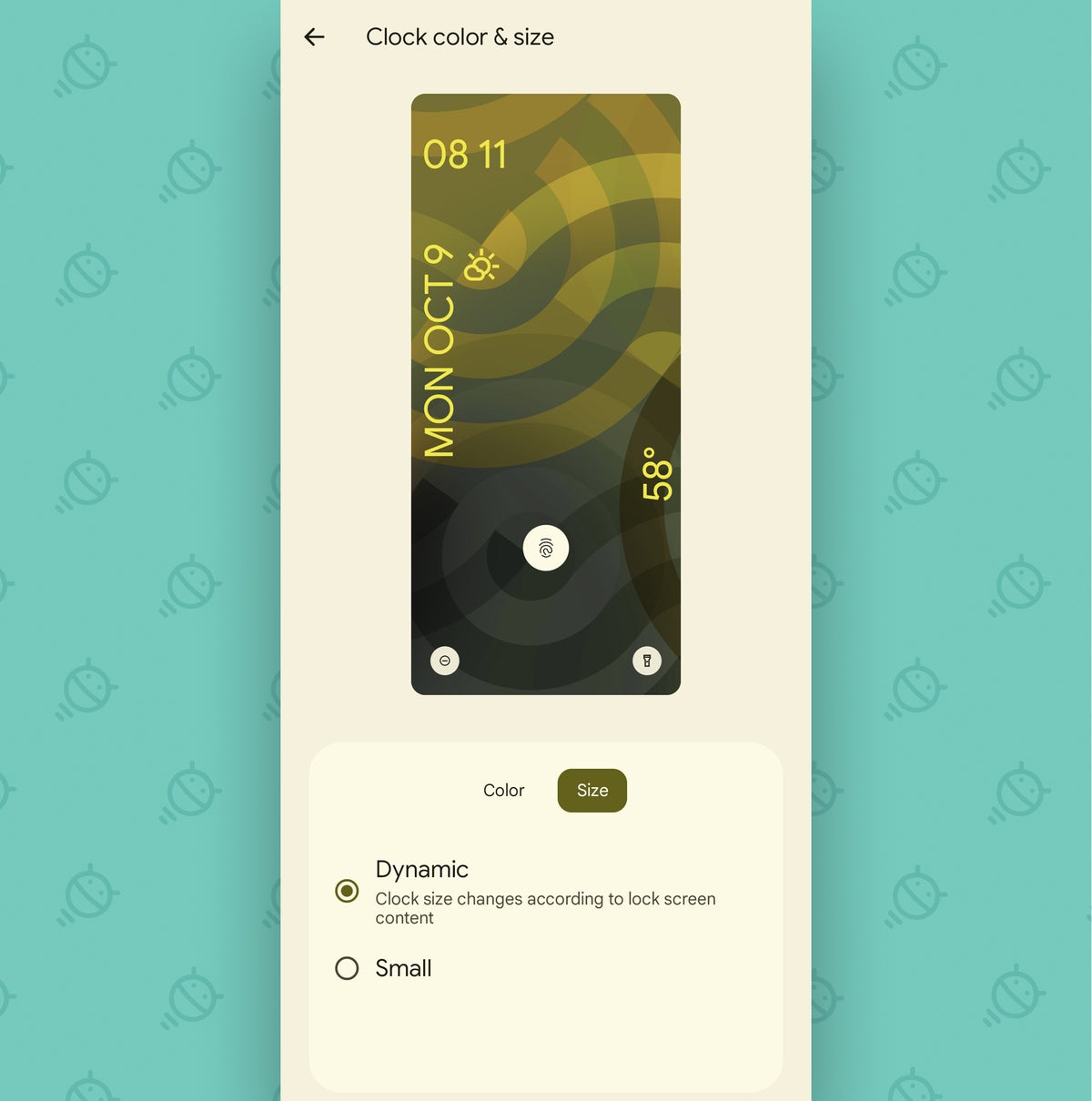 JR
JRDaha göz alıcı Android 14 Piksel kilit ekranı seçeneklerinden biri.
Ve bir şey daha, biz bu bölgedeyken…
Google Pixel telefonlar için Android 14’ün 3 numaralı özelliği: Tatlı kısayollar
Not alın: Android 14 ile telefonunuzun kilit ekranındaki yerleşik kısayolların tam kontrolünü elinize alabilir ve bunları sizin için çok daha kullanışlı hale getirebilirsiniz. senin kendi kişisel ihtiyaçları.
Az önce incelediğimiz kilit ekranı özelleştirme ekranında “Kısayollar” etiketli satırı arayın. (Belirli Pikselinize ve ekranının boyutuna bağlı olarak, onu görmek için bir skosh’u aşağı kaydırmanız gerekebilir.)
O aptalın oğluna hafifçe vurun – peki buna ne dersiniz? Sol ve sağ kilit ekranı kısayolları arasında geçiş yapabilir ve tek dokunuş işleviyle uçmak için mevcut çeşitli seçenekler arasından seçim yapabilirsiniz.
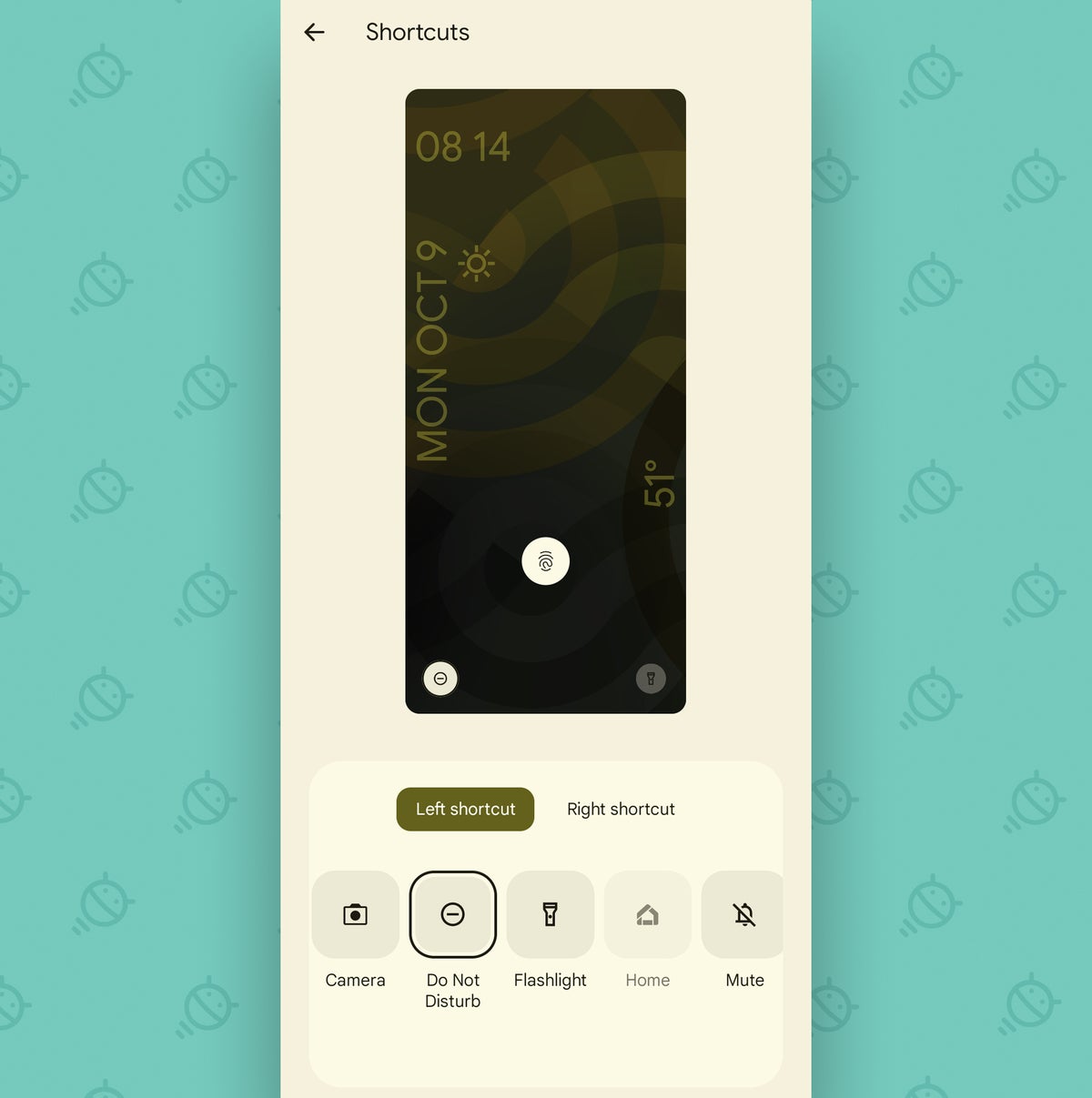 JR
JRAndroid 14 kilit ekranı, Pikseller için özelleştirilebilir kısayollara sahiptir.
Ah, şık ve yeni adım koruyuculardan bahsetmişken…
Google Pixel telefonlar için Android 14’ün 4 numaralı özelliği: Gizli bir bağlantı
İşte isteyeceğiniz bir tanesi Asla tesadüfen rastlamadığınız sürece var olduğunu fark ettim – ama aman tanrım, akılda tutulması gereken kullanışlı yeni bir seçenek mi:
Android 14, Pixel’inizin Hızlı Ayarlar bölümünden doğrudan Pixel Clock uygulamasına geçmek için bir zamanlar mevcut olan ancak uzun süredir kayıp olan kısayolu geri getiriyor. Google’ın bunu neden bir süreliğine ortadan kaldırdığına dair hiçbir fikrim yok, ancak geri döndüğüne kesinlikle sevindim!
Dene:
- Hızlı Ayarlar panelinizin tamamını açmak için ekranınızın üst kısmından iki kez aşağı doğru kaydırın.
- Bu alanın sol üst köşesindeki saate dokunun.
- İyi bir önlem olarak “Ooga-te-booga” deyin (ve etrafınızdaki herkese tam bir salak gibi görüneceğinizi bilmek beni eğlendiriyor).
İşte bu kadar: Göz açıp kapayıncaya kadar, yaptığınız her şeyden Saat uygulamasına geçiş yapacaksınız. Bu, herhangi bir yerden oraya ulaşmanın en hızlı yoludur ve artık bu ışınlanmayı nasıl gerçekleştireceğinizi biliyorsunuz.
Google Pixel telefonlar için Android 14’ün 5 numaralı özelliği: Daha iyi
Bir şeyden diğerine uçmaktan bahsetmişken, Android 14’ün en önemli özelliklerinden biri, garip bir şekilde aynı zamanda en gömülü özelliklerinden biri.
Sistem genelindeki geri hareketi için yeni ve büyük bir iyileştirmeden bahsediyorum; baktığınız herhangi bir uygulamada tek bir adım geri gitmek için ekranın sol veya sağ tarafından hızlıca kaydırabileceğiniz bir gelişme. (Yine, bu Android’in mevcut hareket sistemine özeldir ve hâlâ eski üç düğmeli gezinme kurulumuna bağlı kalıyorsanız geçerli değildir.)
Bağlam açısından: Android’in geri komutu her zaman biraz lütuf ve lanet olmuştur. Pixel’inizde hareket etmenin harika bir yoludur ve platformlar oluşturur olmadan böyle bir seçenek, karşılaştırıldığında, kilitlenmiş bir kafa karışıklığı gibi görünüyor.
Ancak aynı zamanda, belirli uygulamalarda veya işlemlerde geri kaydırdığınızda tam olarak ne olacağını takip etmek bazen zor olabilir; örneğin aynı uygulamanın başka bir alanına geri mi götürüleceksiniz, yoksa bırakılacak mısınız? ana ekranınıza geri dönün.
Google, Android 14 ile bu durumu düzeltmenin temelini atıyor. Yazılım, gençliği görmenizi sağlayan yeni bir tahmine dayalı arka kurulum içerir. dikizlemek Ekranınızın yanından içeri doğru kaydırmaya başlar başlamaz gideceğiniz yere gidin; böylece, kaydırmaya devam edip oraya inmek isteyip istemediğinize veya yeniden düşünüp durmayı tercih edip etmeyeceğinize anında karar verebilirsiniz.
Görmek?
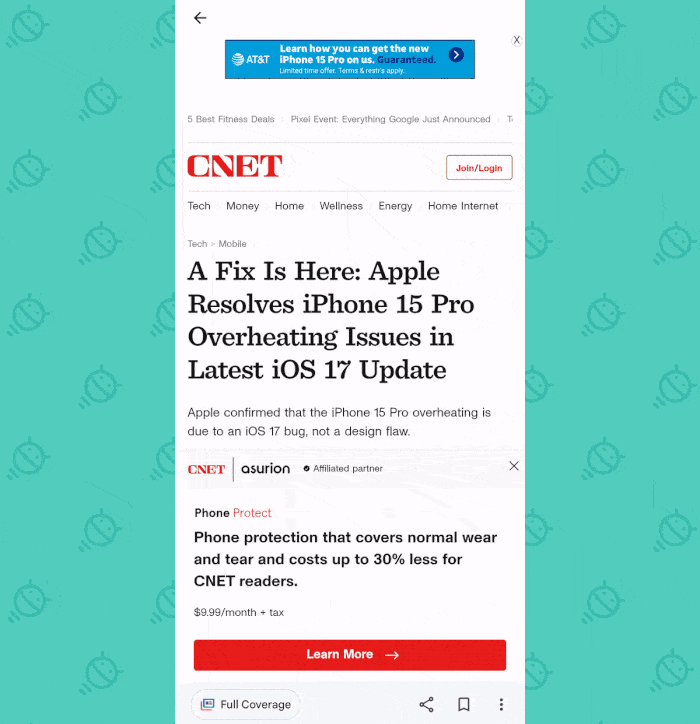 JR
JRAndroid 14’ün yeni tahminli geri ekleme özelliği iş başında.
Şimdi, teknik olarak iki tanesi var: Birincisi, bu özellik yalnızca onu açıkça destekleyen sınırlı sayıda uygulama alt kümesinde çalışıyor; bu, bu noktada temel olarak Google’ın kendi yarattığı küçük bir avuç anlamına geliyor. İkincisi, sen Gerçekten Bunu etkinleştirmek ve şu anda çalışmasını sağlamak için kendi yolunuzdan çekilmelisiniz.
Aslında, cihazınızın geliştirici ayarlarının derinliklerine inmeniz gerekiyor; bu çoğu insana bulaşmasını tavsiye edeceğim bir şey değil, çünkü bunu yapabilirsiniz. Gerçekten o alanda yanlış seçeneğe basarsanız işleri karıştırırsınız. Ancak buradaki adımları çok dikkatli bir şekilde takip ettiğiniz ve aradığımız tek ayarın ötesinde hiçbir şeye dokunmadığınız sürece, bunu etkinleştirmemeniz ve kendinize Android’in jestlerle geliştirilmiş geleceğinin tadına bakmamanız için hiçbir neden yok:
- Öncelikle Pixel’inizin sistem ayarlarına gidin ve Telefon Hakkında bölümüne dokunun.
- Bu menünün en altına kadar ilerleyin ve “Yapı numarası” etiketli satırı bulun.
- Bir sonraki adım kulağa çılgınca gelecek ama yemin ederim işe yarayacak: Android’in geliştirici ayarlarını etkinleştirmeyle ilgili bir mesaj görene kadar bu satıra arka arkaya birkaç kez dokunun.
- Bunu gerçekten yapmak istediğinizi onaylamanız istendiğinde PIN’inizi, şifrenizi veya düzeninizi girin.
- Şimdi ayarlar ekranının üst kısmındaki arama kutusuna dokunun ve kelimeyi yazın. öngörücü arama alanına girin.
- Sonuçlarda “Tahmini geri animasyonlar”a dokunun.
- Geliştirici ayarlarında o satıra geldiğinizde doğrudan “Tahmini geri animasyonlar”ın yanındaki düğmeyi çevirin ve ilgili seçeneği etkinleştirmek istediğinizi onaylayın.
- O menüden dışarı doğru kaydırın ve orada başka hiçbir şeye dokunmayın!
Şimdi sistem ayarlarınızda hızlıca kaydırma yapın veya Google Haberler gibi bir Google uygulamasını ya da Pixel Phone uygulamanızı deneyin; tatmin edici yeni geriye bakma önizlemesinin çalıştığını göreceksiniz.
Kötü bir başlangıç değil, değil mi? Ve endişelenmeyin: Henüz işimiz bitmedi. Bu haftanın ilerleyen zamanlarında favori Pixel telefonunuzda ortaya çıkaracağınız birkaç Android 14 cevheri ile burada buluşacağız.
Görevimizi tamamlamak için bu sütuna göz atın ve ücretsiz Android Intelligence bültenime kaydolun Bunun gibi şeyleri doğrudan gelen kutunuza almak için – her Cuma deneyebileceğiniz üç yeni Googley hediyesi ile.
Mutlu keşifler!
Telif Hakkı © 2023 IDG Communications, Inc.
